当我们使用演示文稿制作特效时,如何才能做到,当鼠标指针移动到文字上面就显示图片呢?
下面是设置方法,希望对您有所帮助。
如下面的幻灯片,共有两个对象,一个是图片对象,另外一个是文字对象。
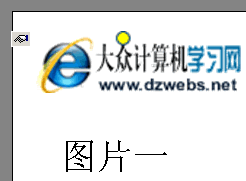
现在,我们要做的效果就是,当幻灯片在播放的时候,鼠标移动到“图片一”文字对象上面时,就自动显示上述的这张图片呢?
方法如下:
首先,给图片对象设置一个自定义动画。如下图!
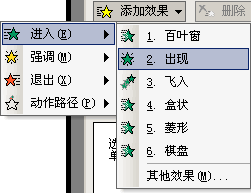
要想将效果做得更逼真,那么,就请使用如上图的动画效果“出现”。
给图片对象设置好自定义效果之后,我们会在窗口的右边,看到自定义动画的名称,如下图的“1 good”,现在,使用鼠标左键点击如下图的方向朝下的小三角形,弹出如下图的菜单列表。
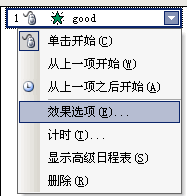
上图菜单中,选择“效果选项”,弹出如下图。
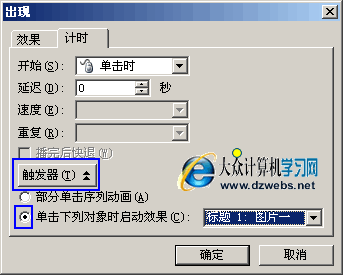
上图中,切换到“计时”选项卡,然后点击“触发器”,之后选择下面的“单击下列对象时启动效果”,右边选择“标题1:图片一”。
这样的设置,意思就是说,当我们在播放幻灯片的时候,点击“图片一”那几个文字,就会触发图片对象的动画,那动画效果正好是出现。所以,通过这种办法就实现了鼠标点击文字图片就显出来的效果。
注意,是点击文字显示出图片,在PPT里面,很难实现鼠标移动到文字上面就自动显示图片的(除非使用VBA)的效果。请阁下将就着使用拉。